Dark Mode er kult, helt til du ved et uhell låser deg ute
- Windows 11 er et flott operativsystem med lyse og mørke temaer, men noen ganger kan det gi deg problemer.
- En av de vanligste klagene er at operativsystemet ser ut til å sitte fast i mørk modus uansett hva du gjør.
- Det er verdt å sjekke at datamaskinen din oppfyller alle minimumsspesifikasjonene som kreves for å kjøre Windows 11.
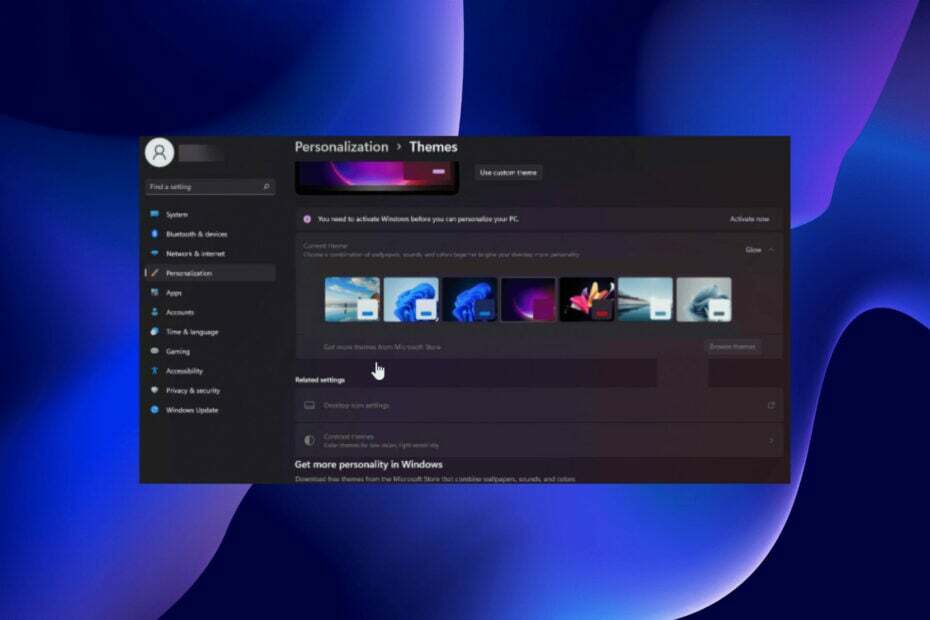
XINSTALLER VED Å KLIKKE LAST NED FILEN
Dette verktøyet reparerer vanlige datamaskinfeil ved å erstatte de problematiske systemfilene med de første fungerende versjonene. Det holder deg også unna systemfeil, BSoD-er, og reparerer skader forårsaket av skadelig programvare og virus. Løs PC-problemer og fjern virusskader nå i tre enkle trinn:
- Last ned og installer Fortect på din PC.
- Start verktøyet og Start skanningen for å finne ødelagte filer som forårsaker problemene.
- Høyreklikk på Start reparasjon for å fikse problemer som påvirker datamaskinens sikkerhet og ytelse.
- Fortect er lastet ned av 0 lesere denne måneden.
Hvis du bruker Windows 11, vet du at du kan aktiver mørk modus-funksjonen. Dessverre kan det noen ganger sette seg fast, og det vil ikke gå tilbake til lysmodus når du vil.
Denne funksjonen gir skjermen et kult svart utseende og er spesielt nyttig for de som ikke liker for mye lysstyrke. For de fleste er dette ikke et stort problem. Men noen synes det er irriterende fordi det gjør det vanskeligere å se dataskjermene deres.
Hvorfor sitter datamaskinen min fast i mørk modus?
Lurer du på hvorfor Windows 11 kan sitte fast i mørk modus? Her er noen mulige årsaker:
- Du har ikke aktivert Windows-versjonen din – Hvis du ikke har aktivert kopien av Windows, kan du ikke endre enkelte innstillinger før du skriver inn produktnøkkelen.
- Virus/skadelig programvare – Hvis du ikke har et antivirus installert, anbefaler vi å installere en pålitelig antivirusprogram for å sikre systemet ditt.
- Inkompatible programmer – Hvis noen tredjepartsapper bruker sine egne tilpassede temaer, kan de hindre Windows i å bytte til lysmodus.
- Nylige Windows-oppdateringer – Noen ganger har Windows-oppdateringer problemer som kan forstyrre ytelsen til PC-en og blokkere operativsystemet i mørk modus.
Nå som vi vet hvorfor dette skjer, la oss gå til de faktiske løsningene på problemet.
Hvordan kommer jeg ut av mørk modus i Windows 11?
Før vi kommer til de mer komplekse løsningene, la oss sjekke noen foreløpige tiltak fra listen vår over mulige reparasjoner:
- En av de mest grunnleggende løsningene er å starte datamaskinen på nytt. Noen ganger vil omstart av PCen løse alle problemene dine knyttet til at Windows 11 blir sittende fast i mørk modus.
- Sørg for at du ikke har noen tredjeparts personaliseringsapper som fungerer i bakgrunnen. De kan ta over og blokkere systemet ditt til mørk modus.
Hvis du gjorde alle disse og fortsatt ikke kan bytte til lysmodus, bruk løsningene nedenfor.
1. Deaktiver høykontrast-temaet
- Slå den Windows nøkkel, skriv kontrollpanel, og klikk på Åpen.

- Gå til Enkel tilgang.

- Søk etter Slå høy kontrast på eller av i søkefeltet og klikk for å åpne.
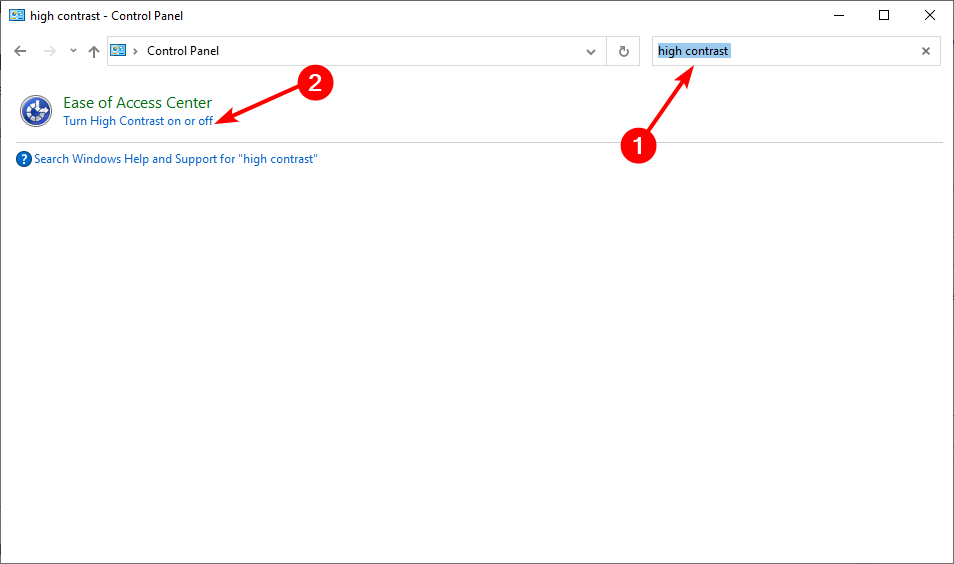
- Bla til Høy kontrastog veksle det av.
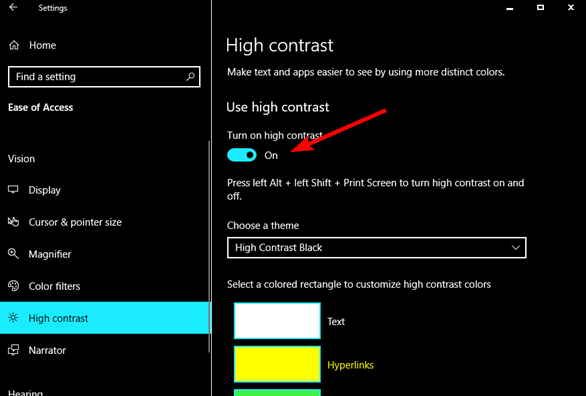
Når du har deaktivert høy kontrast, kan du gå tilbake og prøve å endre temainnstillingene til lys, og deretter starte PC-en på nytt.
2. Skann etter virus
- trykk Windows nøkkel, søk Windows-sikkerhet og klikk Åpen.

- Plukke ut Virus- og trusselbeskyttelse.

- Trykk deretter Rask skanning under Aktuelle trusler.

- Vent til prosessen er ferdig og start systemet på nytt.
Windows Defender gir bare grunnleggende cybersikkerhetsbeskyttelse, så det kan hende den ikke oppdager ulike problemer som er nye for den. En full skanning med et premium antivirus anbefales fra tid til annen.
Eksperttips:
SPONSERT
Noen PC-problemer er vanskelige å takle, spesielt når det gjelder manglende eller ødelagte systemfiler og arkiver for Windows.
Sørg for å bruke et dedikert verktøy, som f.eks Fortect, som vil skanne og erstatte de ødelagte filene dine med deres ferske versjoner fra depotet.
I så fall kan vi bare anbefale ESET Internet Security, siden den har noen av de beste funksjonene når det gjelder sikkerhetsbeskyttelse, anti-malware og sikkerhet.
- Feil 0x80242020: Hva er det og hvordan du raskt fikser det
- Skjermen blir svart når den er koblet til ekstern skjerm [Fix]
3. Avinstaller nylige apper/programmer
- Slå den Windows nøkkel, søk Kontrollpanel og klikk Åpen.

- Under Programmer og funksjoner, plukke ut Avinstaller et program.
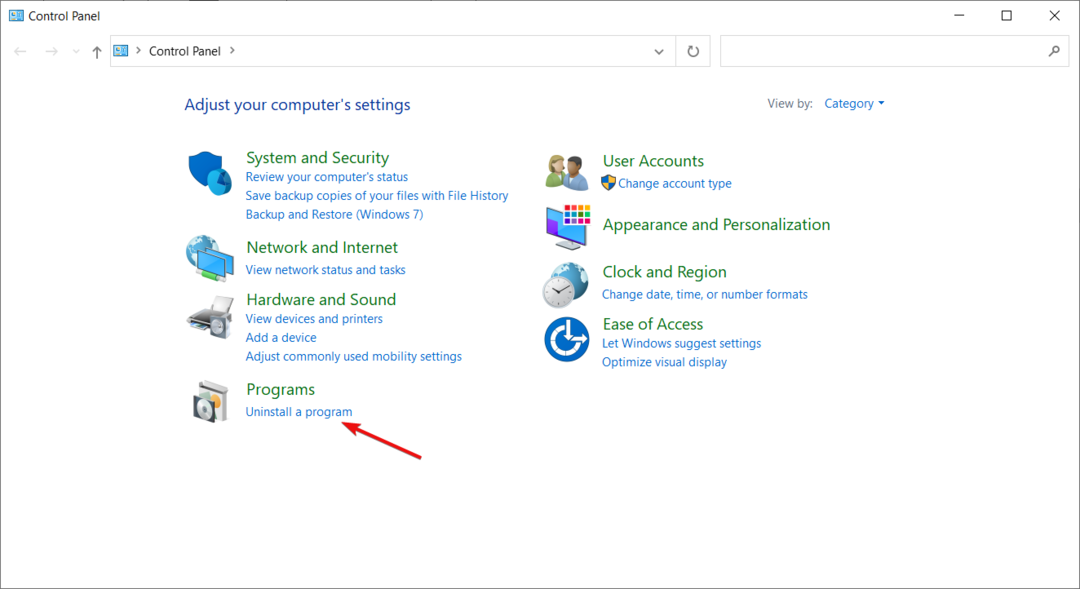
- Naviger til det siste installerte programmet/appen, høyreklikk og velg Avinstaller.
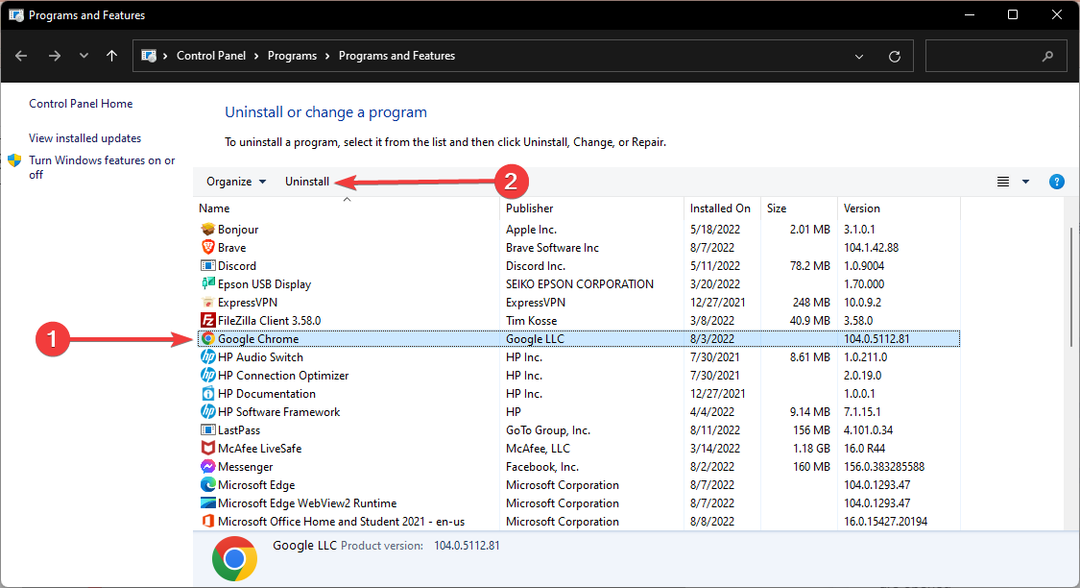
4. Kjør DISM- og SFC-kommandoer
- trykk Windows nøkkel, skriv cmd i søkefeltet, og klikk Kjør som administrator.

- Skriv inn følgende kommando og trykk Tast inn:
DISM /Online /Cleanup-Image /ScanHealth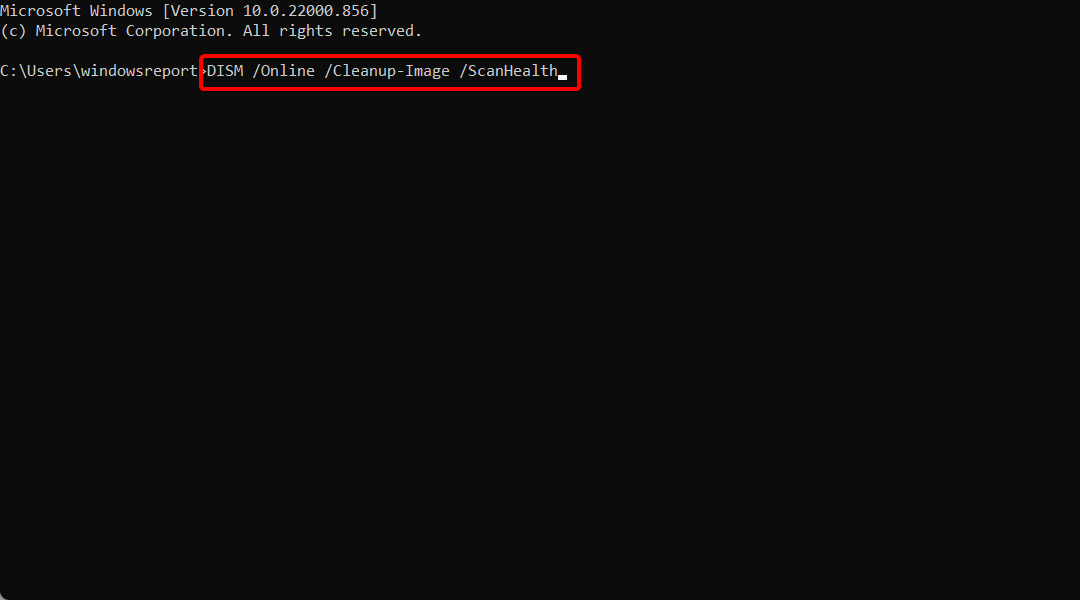
- Når kommandoen er utført, skriv og Tast inn den neste:
sfc /scannow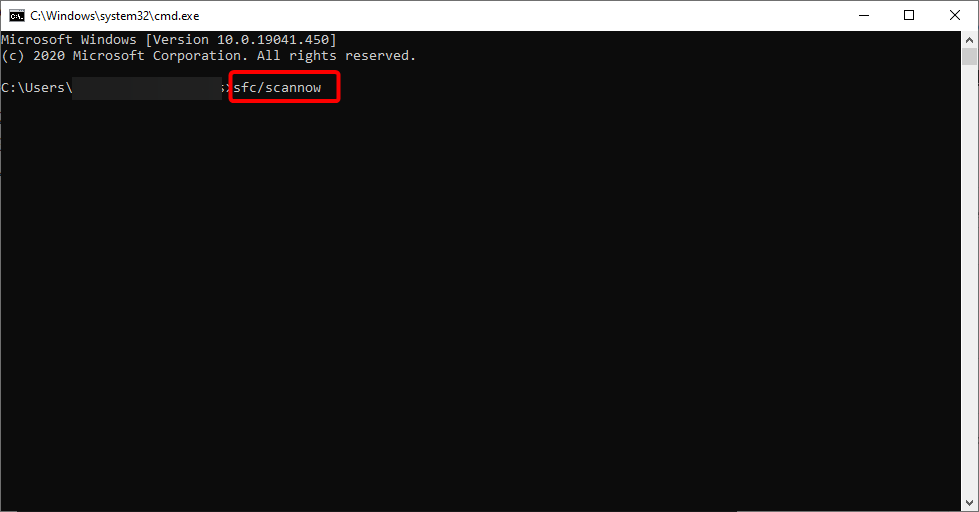
- Vent til kommandoen blir utført og start PC-en på nytt.
DISM-kommandoen kan brukes til å reparere korrupte filer eller legge til funksjonalitet til Windows. Den brukes til å installere, avinstallere, konfigurere og oppdatere Windows-funksjoner. SFC, derimot, skanner systemet ditt for integritetsproblemer og erstatter feil versjoner med riktige versjoner.
Hvordan endrer jeg mørk modus tilbake til normal?
- Høyreklikk på en ledig plass på skrivebordet og velg Tilpass.
- Klikk på Farger Meny.
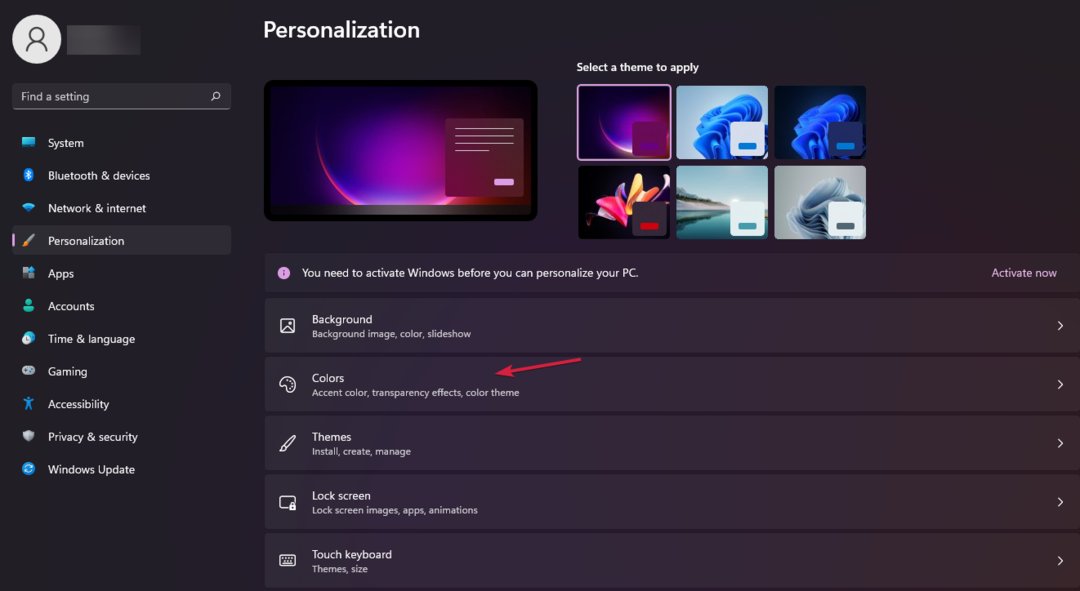
- Nå klikker du på Velg modus rullegardinmenyen og velg Lys.
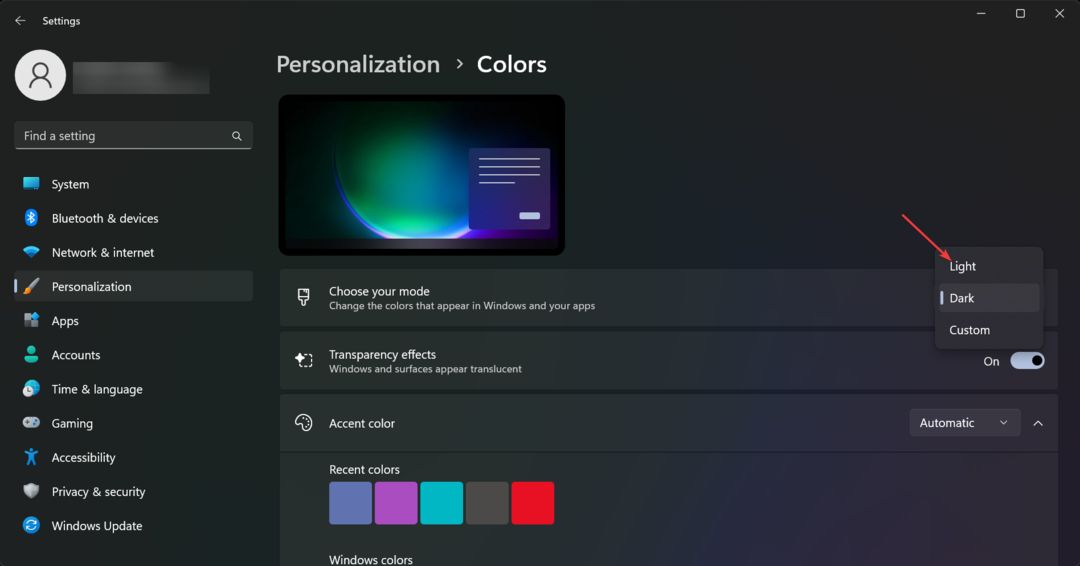
Er det automatisk mørk modus i Windows 11?
Auto Dark Mode er en funksjon som automatisk justerer skjermens lysstyrke avhengig av klokkeslett og posisjon. Det kan være nyttig når du bruker PC-en i et mørkt rom om natten, eller hvis du ser på skjermen i timevis.
Du finner den under innstillinger for nattlys. Den dimper fargen på skjermen din om kvelden eller når du planlegger det.
Nattlys bruker datamaskinens skjerminnstillinger til å endre fargetemperaturen på skjermen om natten automatisk. Dette bidrar til å redusere belastningen på øynene og gjør det lettere å sovne etter å ha brukt PC-en.
Du kan sette opp nattlys til å slå seg på automatisk basert på klokkeslettet eller manuelt med et klikk på en knapp.
Skulle det innebygde Windows 11 mørke temaet ikke tilfredsstille deg, kan du velge andre mørke temaer som tilbyr mange flere tilpasningsmuligheter.
Fortell oss hvilken løsning som fungerte for deg i kommentarfeltet nedenfor.
Opplever du fortsatt problemer?
SPONSERT
Hvis forslagene ovenfor ikke har løst problemet, kan datamaskinen oppleve mer alvorlige Windows-problemer. Vi foreslår at du velger en alt-i-ett-løsning som Fortect for å løse problemer effektivt. Etter installasjonen klikker du bare på Vis og fiks og trykk deretter på Start reparasjon.
